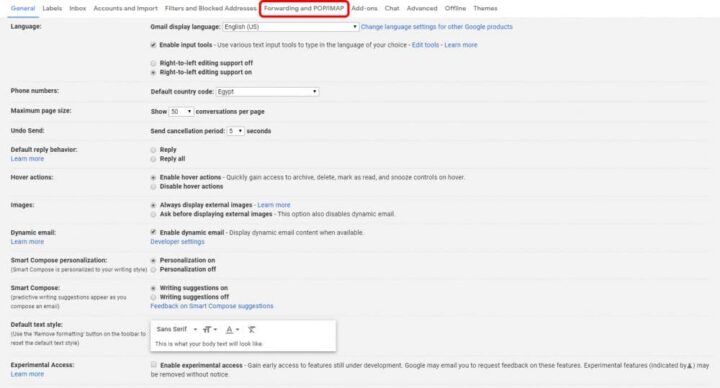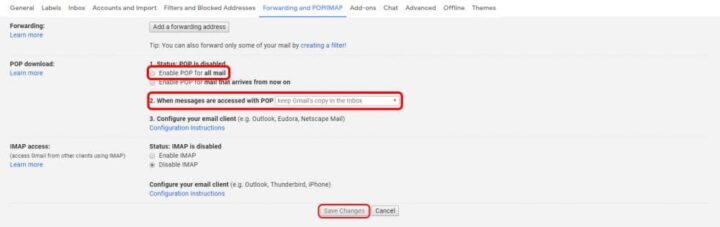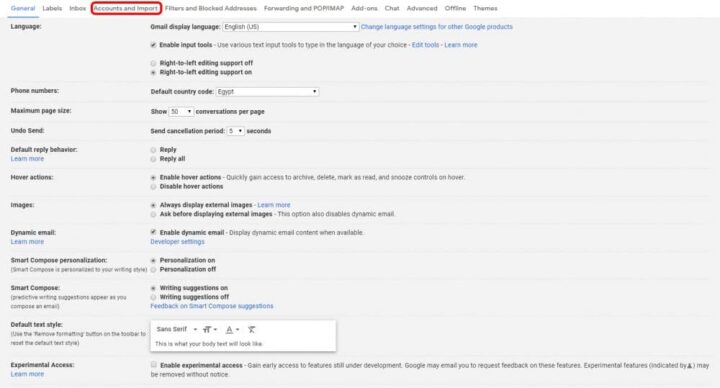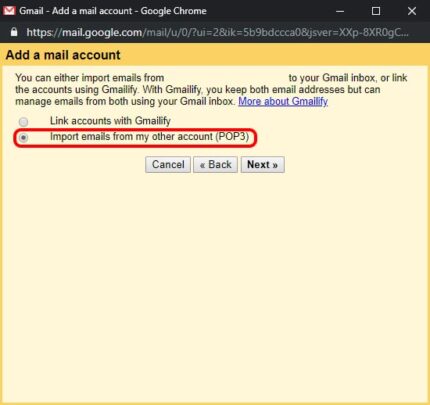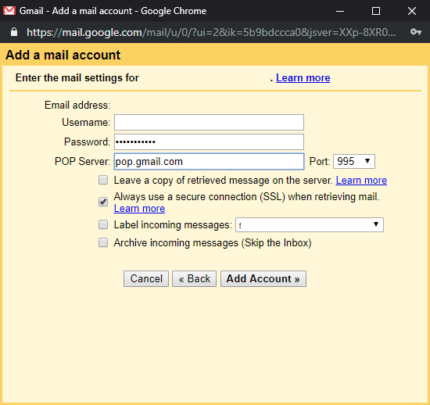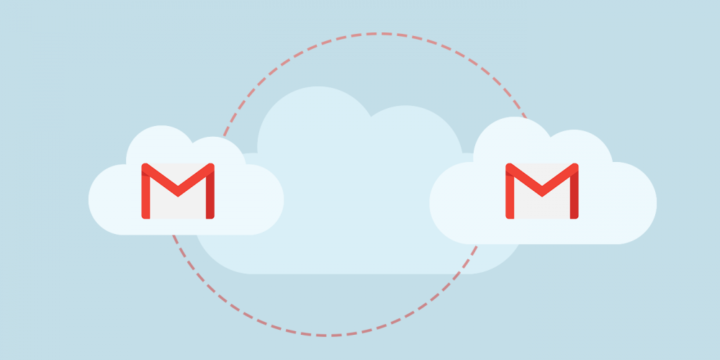
Gmail من افضل مقدمي خدمات البريد الإلكتروني على الإطلاق. الخدمة الخاصة بـGoogle تعتبر اكثر الخدمات تكاملاً على عكس اي خدمة اخرى من اي شركة ثانية. فإن Gmail لا يوجد به اي مشاكل -حتى و ان كانت مشاكل صغيرة- كما يوجد في خدمات الشركات الأخرى. و لكنك اذا اردت يوماً ما انشاء حساب جديد و بريد الكتروني جديد لسبب ما هل تترك كل رسائلك القديمة؟ و ان وصلتك رسائل جديدة على الحساب القديم هل تتركها بدون قرائة؟. يمكنك ارسال كل رسائلك القديمة الى الحساب الجديد بطريقة سهلة و سريعة. فقط تابع هذا الموضوع
جهز الـ Gmail القديم
1- افتح الـInbox الخاص بك من على المتصفح على الكمبيوتر
2- اضغط على علامة الترس
3- اختر Settings
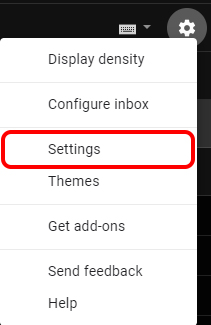
4- اختر تبويب Forwarding and POP/IMAP
5- في قسم POP Download اختر Enable POP for all mail
6- تحت اختيار When messages are accessed with POP اختر من القائمة ماذا تريد ان يحدث للرسائل بعد نقلها
7- اضغط Save Changes
8- سجل الخروج من الحساب
على Gmail الجديد
1- افتح الـInbox الخاص بك من على المتصفح على الكمبيوتر
2- اضغط على علامة الترس
3- اختر Settings
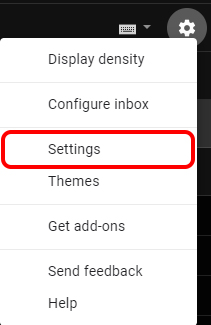
4- اختر Accounts and Import
5- في قسم Check mail from other accounts اختر Add a mail account
6- اكتب الحساب القديم ثم اضغط Next
7- اختر Import emails from my other account (POP3) ثم اضغط Next
8- تحقق من ان الـUsername صحيح ثم اكتب كلمة المرور الخاصة بالحساب القديم
9- تحت قسم POP Server اختر pop.gmail.com
10- اختر Port 995
11- ازل اختيار Leave a copy of retrieved messages on the server
12- اختر Always use a secure connection (SSL) when retrieving mail
13- اضغط Add account
14- ستظهر لك رسالة انصحك بالموافقة عليها. حتى يمكنك الرد على اي رسائل بإسم البريد القديم بشكل طبيعي كأنك لم تقم بتغيير اي شئ. بدلاً من الرد ببريد جديد و هكذا
Would you also like to be able to send mail as [email protected]?
قم بإيقاف نقل الرسائل
1- افتح الـInbox الخاص بك من على المتصفح على الكمبيوتر
2- اضغط على علامة الترس
3- اختر Settings
4- اختر Accounts and Import
5- في قسم Check mail from other accounts اضغط زر unlink بجانب الحساب القديم
6- اضغط Ok و هكذا تم الإنتهاء من الأمر